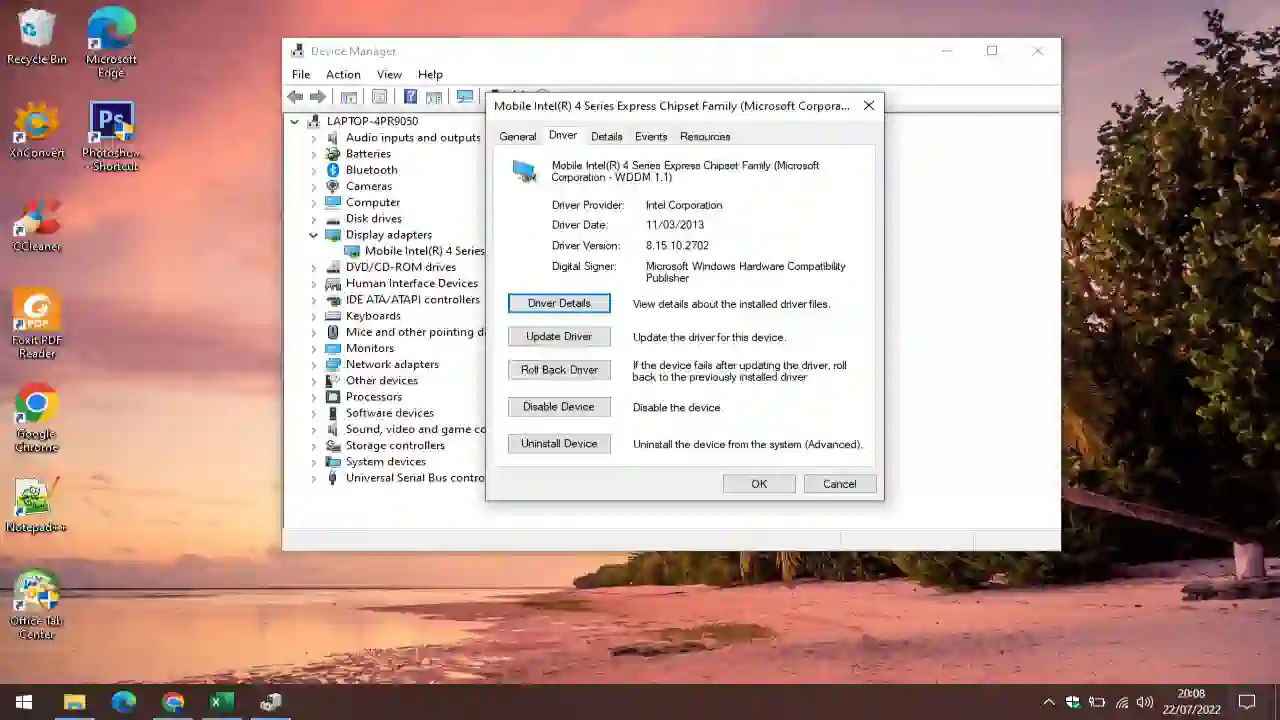3+ Cara Download Driver Laptop Windows 10 & Windows 11
Hardware driver, device driver, atau driver perangkat adalah sebuah program komputer yang befungsi sebagai penghubung antara software dan perangkat hardware. Driver dibutuhkan oleh sistem operasi dan program aplikasi agar dapat mengenali, mengakses fungsi, atau melakukan kontrol hardware secara tepat.
Tanpa driver, komputer desktop atau laptop praktis tidak akan dapat digunakan dengan semestinya. Bahkan, mungkin sistem operasi maupun program aplikasi tidak akan dapat diinstall. Otomatis, komputer hanya akan menjadi barang rongsokan yang tidak berguna.
Cara Download Driver Laptop Windows 10 & Windows 11
Daftar isi
Driver wajib terpasang pada setiap komputer, terutama setelah selesai cara install Windows 10. Semua sistem operasi sebetulnya telah menyediakan driver hardware komputer khususnya untuk perangkat penting. Tujuannya agar setelah sistem operasi terpasang, komputer laptop bisa langsung digunakan.
Saat ini, ada berbagai jenis perangkat hardware yang dapat digunakan/dipasang pada komputer laptop. Karena keterbatasan media, sistem operasi Windows 10 tentu tidak dapat menyediakan semua driver untuk banyak perangkat. Oleh karena itu, pengguna harus mencari driver hardware sendiri.
Kali ini, Tekno Jempol akan menjelaskan langkah-langkah dan cara download driver laptop Windows 10 atau Windows 11. Cara ini juga bisa diterapkan untuk PC desktop dan Windows versi sebelumnya.
Persiapan download driver hardware laptop
Sebelum memulai proses mengunduh driver, ada beberapa hal yang perlu dipersiapkan dan diperhatikan, yaitu
- Laptop yang sudah terinstal sistem operasi Windows 10 atau Windows 11. Sebenarnya bisa juga diterapkan pada komputer desktop atau laptop dengan OS Windows versi sebelumnya seperti Windows 7 atau Windows 8.1.
- Karena harus mengunduh, maka laptop/komputer tersebut harus sudah terkoneksi dengan layanan akses internet. Pastikan layanan tersebut memberikan koneksi internet yang stabil
- Sangat disarankan untuk mengetahui versi dari OS Windows yang terpasang. Caranya cukup mudah, tekan tombol Win + X lalu pilih System. Pahami bagian Device & Windows Spesification
- Disarankan juga untuk memahami merk/brand, tipe, dan seri produk laptop yang digunakan. Oleh karena itu, sebaiknya kalian memiliki buku manual penggunaan dari produk laptop tersebut.
Perlu kalian pahami, driver hardware merupakan aplikasi yang sangat spesifik. Tiap jenis, tipe, varian, seri, atau merk dari perangkat hardware laptop memiliki versi driver yang berbeda-beda. Bahkan driver untuk masing-masing versi OS Windows bisa jadi berbeda pula. Untuk itu, coba cara mengecek spesifikasi laptop terlebih dulu.
Driver versi 32-bit hanya boleh dipasang pada OS Windows 32-bit saja. Begitu pula pada driver versi 64-bit yang hanya bisa diinstal pada Windows versi 64-bit. Selengkapnya coba lakukan cara mengecek bit laptop.
Driver memang harus benar-benar kompatibel dan cocok dengan sistem operasi serta hardwarenya. Jika tidak, bisa berakibat pada ketidakstabilan sistem, error, hang, crash, hingga kasus blue screen.
Download driver Windows 10 via Windows Update
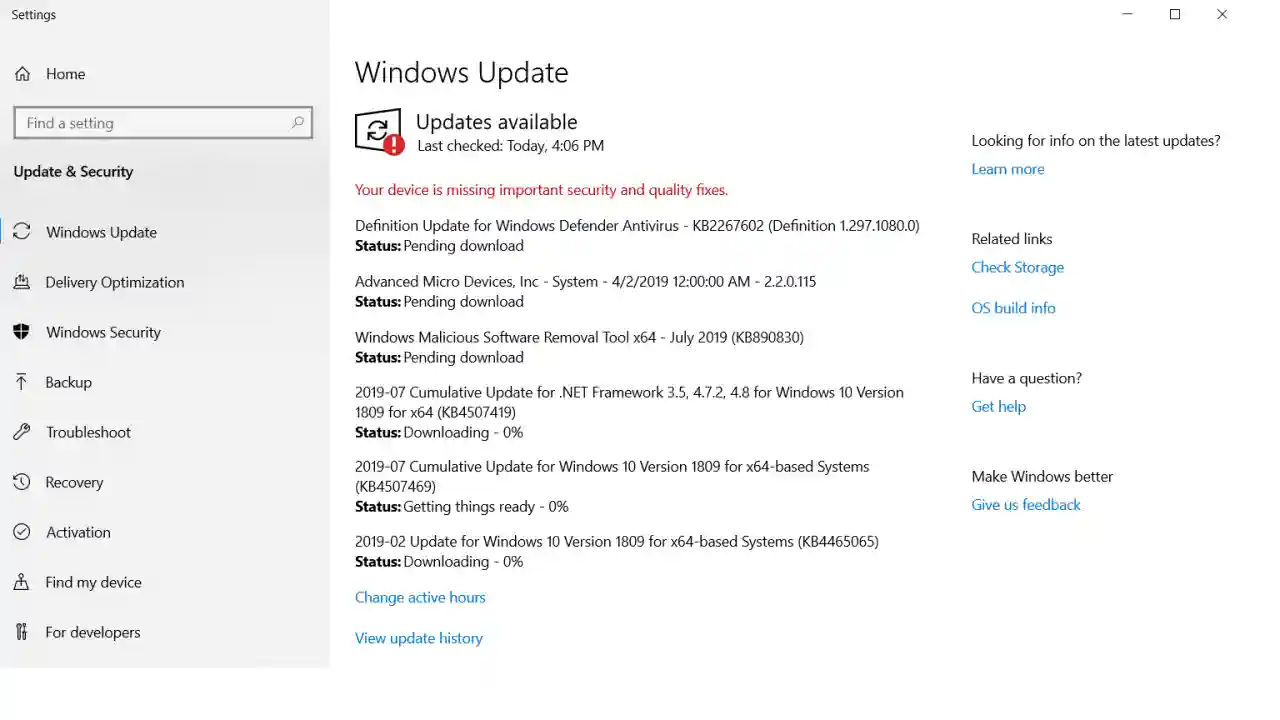
Aplikasi yang wajib ada di laptop yaitu Windows Update tidak hanya untuk memperbarui sistem operasi Windows saja. Tapi juga bisa untuk mengunduh sekaligus menginstal driver hardware versi terbaru. Caranya juga terasa lebih mudah karena layaknya cara update Windows 10 ke versi terbaru seperti biasanya.
Dengan cara ini, mendownload driver hardware laptop jadi terasa lebih mudah terutama untuk pengguna awam. Berikut ini langkah-langkahnya
- Pastikan laptop sudah terkoneksi dengan internet
- Tekan tombol Win + X lalu pilih Settings
- Bisa juga dengan membuka menu Start lalu pilih menu Settings
- Buka opsi Update & Security
- Klik tombol Check for updates dan tunggu hingga selesai
- Klik link View optional updates
- Pada bagian Driver updates, beri tanda centang pada semua pembaruan driver
- Klik tombol Download and install
- Tunggu hingga proses mengunduh dan instalasi driver selesai
Sebagai informasi, cara download driver Windows 10 seperti ini hanya dapat dilakukan jika memang tersedia pembaruan driver hardware dari Microsoft. Beberapa laptop mungkin baru akan mendapatkan pembaruan driver hardware pada waktu-waktu tertentu.
Download driver laptop pada website resmi brand/vendornya
Cara ini mungkin mengharuskan kalian untuk download driver laptop online secara mandiri. Oleh karena itu, kalian wajib sudah memahami merk/brand, tipe, dan seri produk laptop yang digunakan. Umumnya, informasi tersebut bisa kalian temukan pada label produk yang ditempel pada body laptop.
Dengan berbekal informasi identitas laptop, kalian sudah bisa mencari driver hardware untuk laptop tersebut. Caranya, gunakan layanan mesin pencarian (misalnya Google) dengan kata kunci "<identitas laptop> driver". Biasanya mesin pencari akan langsung mengarahkan ke website resmi brand laptop tersebut.
Sebenarnya, cara mengunduh driver sama seperti cara mendownload aplikasi di laptop. Beberapa website brand laptop biasanya menyediakan aplikasi untuk mendeteksi identitas produk laptopnya. Website mampu mendapatkan informasi identitas produk laptop secara tepat sehingga dapat langsung mengarahkan driver-driver hardware yang cocok untuk bisa didownload.
Jika kesulitan, mungkin kalian dapat menggunakan driver bawaan laptop yang disertakan dalam paket penjualannya. Biasanya, driver tersebut dikemas kepingan DVD. Kalian juga bisa melakukan cara update driver di laptop Windows 10.
Download driver perangkat tertentu
Adakalanya, pengguna tidak dapat menggunakan suatu perangkat tertentu dikarenakan tidak adanya driver. Agar perangkat tersebut bisa digunakan dengan normal, maka drivernya harus diinstal. Maka kalian harus mencari driver yang tepat untuk perangkat tersebut.
Sama seperti sebelumnya, cara mencari driver laptop yaitu kalian harus tahu informasi mengenai identitas perangkat tersebut. Seperti misalnya merk/brand, tipe, dan seri produk perangkat yang saat itu akan digunakan. Informasinya bisa ditemui pada label produk yang ditempel pada body perangkat.
Setelahnya, gunakan mesin pencari (Google misalnya) dengan kata kunci "<identitas perangkat> driver". Biasanya mesin pencari akan langsung mengarahkan ke website resmi brand perangkat tersebut. Sebelum mulai mengunduh drivernya, pastikan benar-benar cocok dan sesuai dengan perangkat yang dimaksud.
Cara download driver laptop/PC desktop secara manual
- Buka aplikasi Device Manager di Windows 10/Windows 11. Caranya tekan tombol Win + X lalu pilih Device Manager
- Pilih perangkat hardware yang diinginkan terutama perangkat dengan ikon tanda seru warna kuning. Kadang, perangkat tersebut diberi nama Unknown device. Ini adalah cara mengetahui driver yang belum terinstal di Windows 10
- Klik kanan perangkat tersebut lalu pilih menu Properties
- Buka tab Details
- Pada bagian Property, pilih opsi Device Instance Path
- Pada kotak Value, akan muncul kode dari perangkat tersebut
- Klik kanan baris kode tersebut, lalu klik opsi Copy untuk menyalinnya
- Sekarang buka aplikasi web browser seperti Google Chrome, Edge, Firefox, dan lainnya
- Buka website
https://driverpack.io/en
atauhttps://devid.info/
- Cari menu driver search atau kotak pencarian driver
- Masukkan atau paste kode yang sudah dicopy tadi
- Jika driver kode tersebut telah tersedia, nanti akan ada informasi mengenai perangkat hardware yang dimaksud serta opsi driver terbaru yang bisa diunduh
- Silahkan download driver yang tersedia. Jangan lupa sesuaikan dengan versi Windows yang digunakan pada laptop/PC desktop
- Driver laptop yang didownload biasanya berbentuk file terkompresi RAR/ZIP
Cara install driver Windows 10 yang telah diunduh secara manual
Bagaimana cara install driver di komputer? Sebetulnya sama seperti cara menginstal aplikasi di laptop. Berikut ini langkah-langkahnya
- Ekstrak file driver laptop yang telah didownload barusan
- Buka kembali aplikasi Device Manager
- Cari perangkat hardware laptop yang akan dipasang drivernya tadi
- Klik kanan perangkat tersebut lalu pilih menu Update driver
- Pilih opsi Browse my computer for drivers
- Pada bagian Search for drivers, klik tombol Browse dan cari lokasi hasil ekstraksi file driver laptop yang sudah diunduh
- Jangan lupa beri centang pada opsi Include Subfolders
- Klik tombol Next dan tunggu proses instalasi driver selesai
- Jika diminta untuk restart, silahkan lakukan restart laptop.
Itulah beberapa cara download driver laptop dengan OS Windows 10 atau Windows terbaru saat ini yaitu Windows 11. Selamat mencoba dan semoga bermanfaat..